Modifier les paramètres du navigateur Edge dans Windows 10
Le navigateur Microsoft Edge est fourni comme navigateur par défaut pour Windows 10 . L’article d’aujourd’hui traite des paramètres de Microsoft Edge et de la manière dont nous pouvons modifier & personnalisez le navigateur en fonction de votre expérience de navigation.
Trouvez et réparez automatiquement les erreurs de Windows grâce à l'outil de réparation de PC
Reimage est un excellent outil de réparation qui détecte et répare automatiquement différents problèmes du système d'exploitation Windows. Avoir cet outil protégera votre PC contre les codes malveillants, les défaillances matérielles et plusieurs autres bugs. En outre, cela vous permet également d'utiliser votre appareil au maximum de ses capacités et de ses performances.
- Étape 1: Télécharger l'outil de réparation et d'optimisation des PC (Windows 11, 10, 8, 7, XP, Vista - Certifié Microsoft Gold).
- Étape 2: Cliquez sur "Démarrer l'analyse" pour trouver les problèmes de registre de Windows qui pourraient être à l'origine des problèmes du PC.
- Étape 3: Cliquez sur "Réparer tout" pour résoudre tous les problèmes.
Paramètres du navigateur Tweak Edge & Préférences
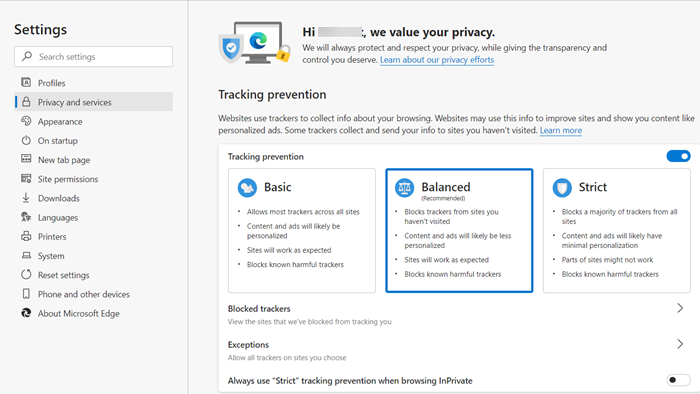
La section Paramètres du navigateur vous permet de modifier les paramètres du navigateur pour répondre à vos besoins particuliers. Le navigateur Edge prend désormais en charge un bouton d’accueil et vous permet d’importer des favoris à partir d’un autre navigateur, comme Internet Explorer. Vous pouvez également afficher ou masquer la barre des favoris, ainsi que basculer l’affichage du bouton d’accueil. Dans sa section « Confidentialité et services» , vous pouvez configurer le navigateur pour:
-
- Définir les options de confidentialité
- Gérer les mots de passe enregistrés
- Choisir d’enregistrer les entrées de formulaire
- Choisissez de bloquer les fenêtres contextuelles et les cookies
- Gérer les licences multimédias protégées
- Envoyer des demandes Do Not Track
- Utiliser la prédiction de page
- Activer ou désactiver le filtre SmartScreen
Hormis les Paramètres , il y a quelques modifications supplémentaires qui peuvent être observées dans le navigateur.
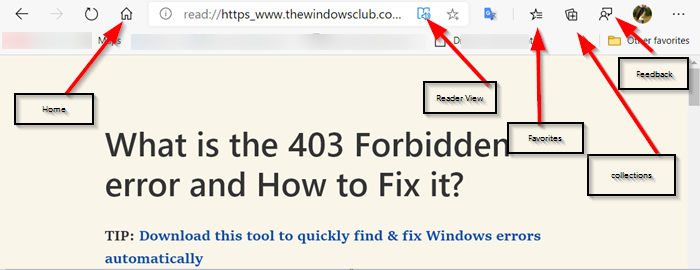
Par exemple, il y a:
- Vue lecture
- Collections
- Bouton de commentaires
- Bouton Favoris
- Bouton d’accueil
Pour accéder aux paramètres Edge et les configurer, cliquez sur ‘ Paramètres et plus ‘ (visible sous la forme de 3 points horizontaux).
Le bouton Favoris peut être facilement basculé sur la position « Activé » ou « Désactivé» via les paramètres.
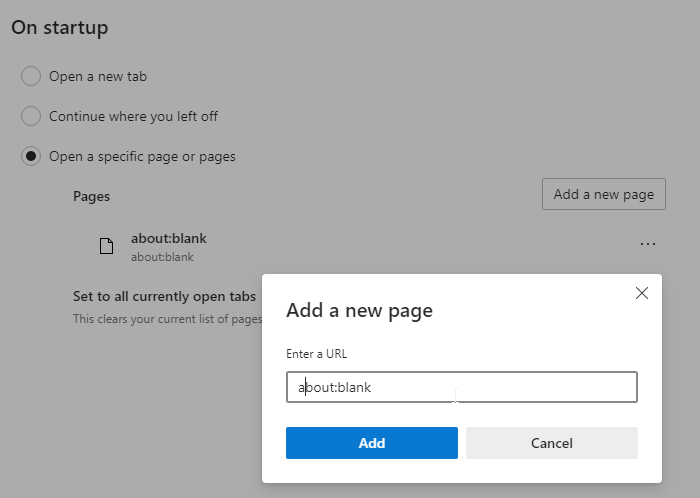
De même, vous pouvez configurer le navigateur pour qu’il commence par un
- Nouvelle page à onglet
- Mes onglets précédents
- Une page Web
Vous pouvez ouvrir un onglet ou une page vierge. De même, vous pouvez également choisir d’ouvrir de nouveaux onglets avec les meilleurs sites et le contenu suggéré, les meilleurs sites ou une page vierge.
Le nouveau Edge Chromium offre également un certain effet de levier en permettant à ses utilisateurs de définir leur moteur de recherche sur Bing, Google ou sur n’importe quel choix souhaité.
En plus de vider le cache, les cookies et les données habituels pour libérer de l’espace, l’option Effacer l’historique de navigation vous aide à désencombrer la mémoire en supprimant
- Licences multimédias
- Exceptions pop-up
- Autorisations de localisation
- Plein écran & Autorisations de compatibilité
Dans le navigateur, il y a une section Apparence. Il vous aide à changer le thème du navigateur, à personnaliser le style et la taille de la police, à définir le pourcentage de zoom du navigateur et à faire d’autres choses. Ainsi, selon vos préférences, vous pouvez définir votre style de lecture sur Par défaut, Clair, Moyen ou Foncé, ainsi que la taille de la police de lecture.

Enfin, si vous êtes intéressé, vous pouvez rendre le bouton Accueil visible sur l’interface du navigateur. Le principal avantage de celui-ci est que lorsque vous cliquez sur le bouton, il ouvre automatiquement la page que vous l’avez configuré pour ouvrir, qui peut être votre site Web préféré. Une fois que vous avez configuré le navigateur pour afficher le bouton d’accueil, il ouvrira une page ‘ Nouvel’ ou un site Web de votre choix dans l’onglet actuel.
En termes de sécurité, Edge propose l’option Filtre Smart Screen . La fonctionnalité est activée par défaut. En plus de vous aider à identifier les sites Web de phishing et de logiciels malveillants signalés, il vous aide à prendre des décisions éclairées concernant les téléchargements. Vous pouvez en savoir plus sur les fonctionnalités de sécurité de Windows 10 ici.
De même , la prédiction de page aide à prédire le contenu des pages Web à mesure qu’elles se chargent. Dans la section Gérer mes mots de passe enregistrés , vous pouvez ajouter, modifier ou supprimer les informations d’identification depuis le gestionnaire.
Si votre Edge vous pose des problèmes, vous pouvez essayer de réinitialiser le navigateur Microsoft Edge aux paramètres par défaut.
